作者:田逸(vx:formyz)
在我管控的項目裡,有Proxmox VE叢集,也有些單獨的PVE。我打算把叢集上的虛拟機、單機PVE上的虛拟機,都備份到同一個大容量存儲。這樣規劃,即能有效利用資源,又能大幅度節省成本,同時也降低了管理成本。假使每個PVE都對應一個備份存儲系統,管理成本增加不少。為保證備份資料可靠性,再增加一個存儲,對備份資料進行同步,幾乎萬無一失。整體結構如下圖所示,可供大家參考。
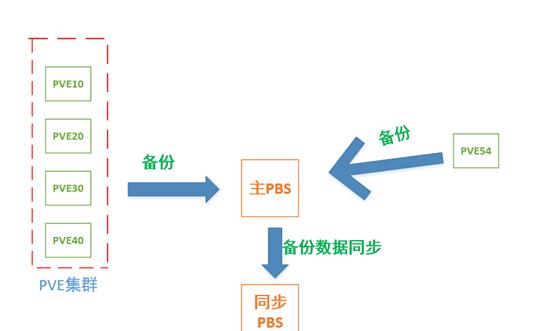
存儲規劃
準備一台2U的伺服器,用2塊256G的SDD盤做成RAID 1,安裝PBS系統;4塊或更多12TB容量SATA硬碟,用于備份資料存儲;記憶體32G、單顆CPU、千兆網絡。在備份存儲空間,建立不同的目錄,以區分不同的資料來源,比如pve_cluster代表叢集備份路徑、PVE54代表某單機備份目錄。通過目錄劃分,避免虛拟機ID沖突的麻煩,而且後期恢複也變得清晰可辨。
項目實施
經多次遊說、讨論,加之最近老存儲(NFS)出故障,決策人終于同意花錢采購裝置。我讓裝置供應商提前安裝好PBS(Proxmox Backup Server)系統,再發快遞到機房上架,這樣我們自己就不用去機房,讓機房的技術幫忙上架,能遠端登入(主要是SSH)就能進行後續操作。關于PBS安裝方法,請參照我以前的文章,這裡不再贅述。
上架完成後,登入到PBS Web管理背景,看看容量對不對。
PBS添加使用者
添加使用者的目的是為了讓PVE通過此賬号驗證連接配接到PBS,是必須進行的操作,如果PVE與PBS都處于受保護的内部網絡,為避免權限不足,可對賬号最大授權。我這裡是多個PVE同時進行備份,是以需要建立多個賬号。
登入PBS Web管理背景,從左側主菜單“配置”之“Access 控制”進入,點選“添加”按鈕,然後輸入相關資訊,如下圖所示:
重複上述操作,建立好兩個賬号。使用者名不需要加“@pbs”,隻有在用戶端連接配接的時候,需要把它最為字尾加上。
磁盤空間配置設定
初始化資料存儲所在的空閑磁盤,自動挂接分區以後,在其上分别建立目錄pve_cluster及pve54,操作過程如下:
建立備份磁盤挂接點。
注意:磁盤必須是沒有分區才可以被識别!
目錄建立過程,其實就是分區、建立檔案系統、再把檔案系統挂接的過程。登入系統,指令行執行“df -h”即可了解實情。
添加子目錄pve_cluster與pve54。填寫絕對路徑時,輸入/mnt/datastore/pbs_data/pve_cluster這樣的内容。
建立好的兩個子目錄如下圖所示:
資料存儲授權
前邊建立了兩個子目錄pve_cluster與pve54,分别用于不同的PVE虛拟機備份。現在需要進行授權操作,把目錄pve_cluster指定給使用者pve_cluster,目錄pve54指定給使用者pve54。選取資料存儲目錄“pve_cluster”,點選按鈕“權限”。
重複這個步驟,把pve54目錄也做好授權。
PVE連接配接到PBS
登入到PVE Web管理背景,左側菜單“資料中心”添加存儲,選“Proxmox Backup Server”,如下圖所示。
按PBS設定的内容,輸入到對應的編輯框,指紋資訊,可從PBS的“儀表盤”菜單點選按鈕“顯示指紋”擷取并複制。
連接配接正确的話,PVE管理界面的概述會有資訊顯示。
重複這個步驟,把PVE叢集連接配接到PBS,填寫的内容如下圖所示:
跟前一個PVE不同之處在于使用者名及資料存儲目錄“Datastore”,其它都一樣。
PVE備份測試
分别從PVE叢集和PVE單節點進行手工備份,備份完畢,檢查備份檔案的生成情況,看是否符合我們的預期。
從PVE單節點手動備份
PVE Web管理背景,随機選擇一個虛拟機,存儲選剛設定成功的pbs250,确認無誤後,點選頁面按鈕“立即備份”。
備份過程,可在PBS Web管理背景檢視進度。
從PVE叢集手動備份
與單節點備份過程完全相同,不再贅述。
測試如果沒有問題,就可以在PVE設定自動備份任務。
單PBS資料風險較高,需要再準備一個PBS,用于備份資料的同步,具體操作請參看本人已經釋出的文章。